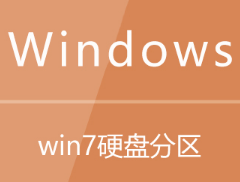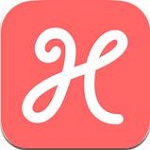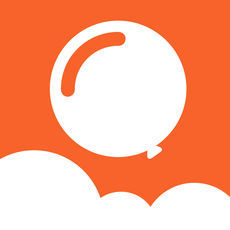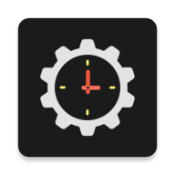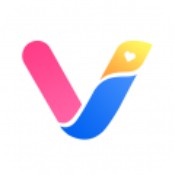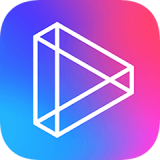- 应用截图
- 应用介绍
- 同类推荐
应用介绍
在一般情况下,我们的电脑都只有c盘与d盘,有些用户需要使用多个盘,但是不知道应该怎么分区,而有些用户想为自己的电脑硬盘分区,却不知道如何操作,那么win7电脑硬盘该怎么分区呢?今天为小伙伴们带来win7电脑硬盘分区的操作步骤。

win7系统硬盘分区方法
1、打开“计算机管理”窗口
2、选择“磁盘“》》”存储管理“,打开”磁盘管理“页面
3、右键单击选择要压缩的磁盘(本例选择D盘),快捷方式选择”压缩卷“
4、选择“压缩”按钮
5、打开新建简单卷向导,一路下一步,在简单卷大小里填写要新建磁盘的大小,下一步
6、选择驱动器 磁盘号,下一步
7、选择文件系统格式,然后在执行快速格式化前打钩,下一步
8、点击”完成“按钮,新建磁盘完成